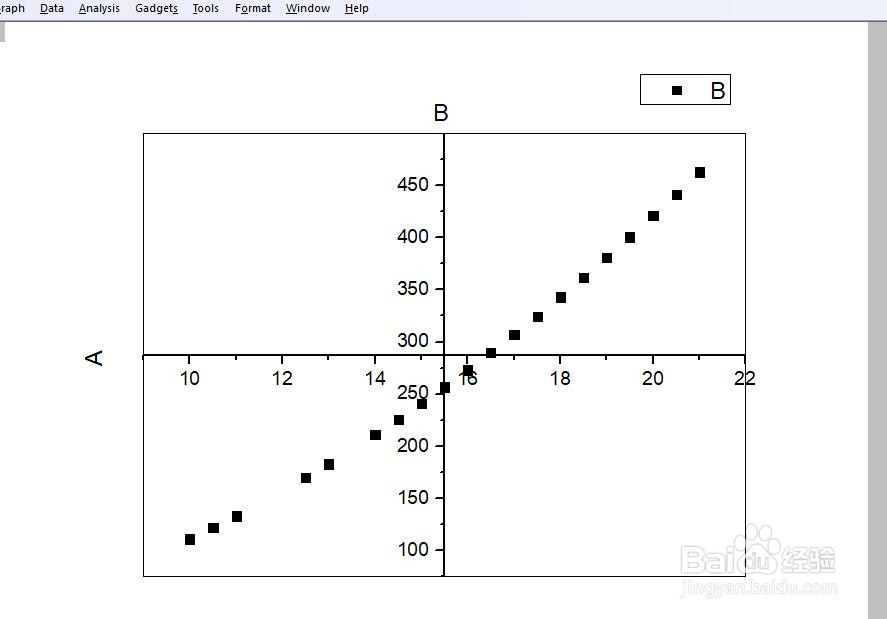1、打开Origin软件主界面。
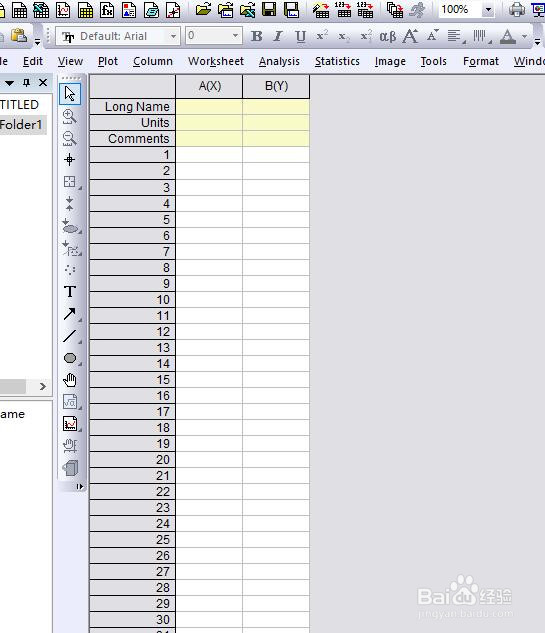
2、在A列导入数据。
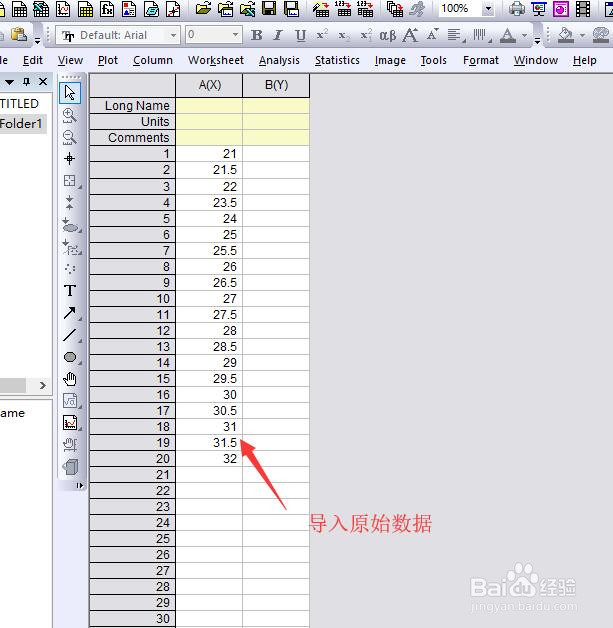
3、选择A列数据,鼠标右击选择Set column values。
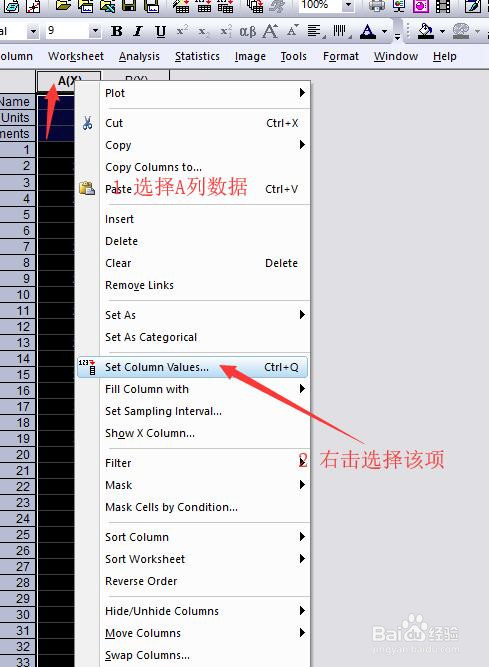
4、选择colA,再在下方填写框输入-11.点OK即可。
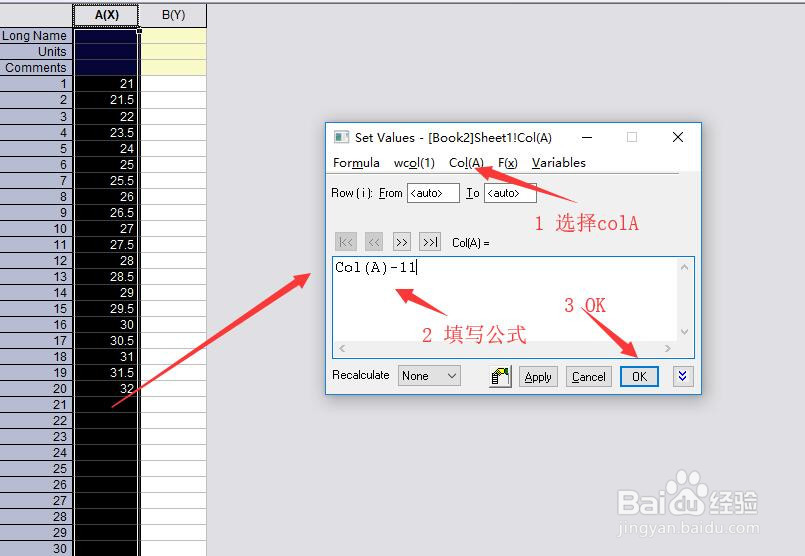
5、选择B列,和A列相同的操作。
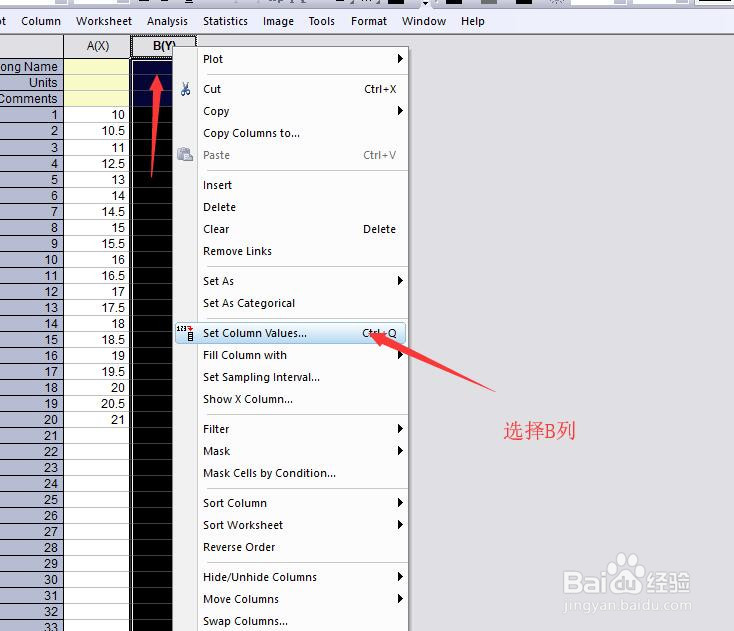
6、再在下方填写框,填写公式,col(A)输入得选择上方的,不要手动输入。最后点OK就行。
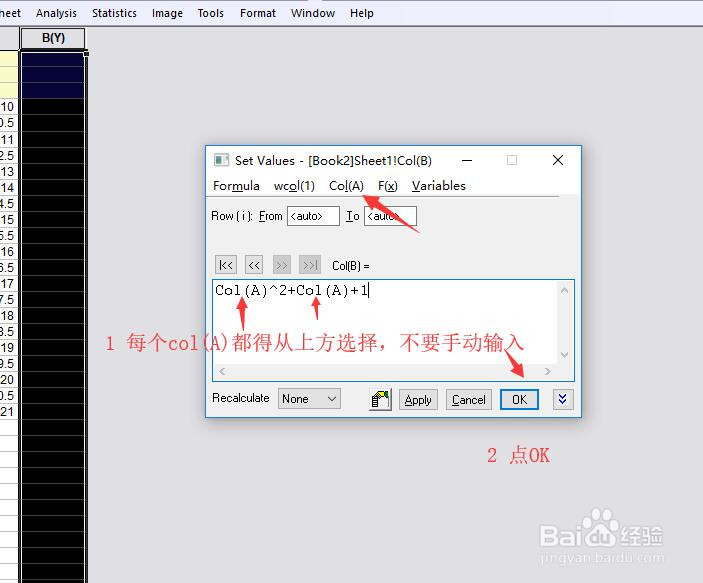
7、选择A和B列数据,点击Plot-symbol-scatter Central。
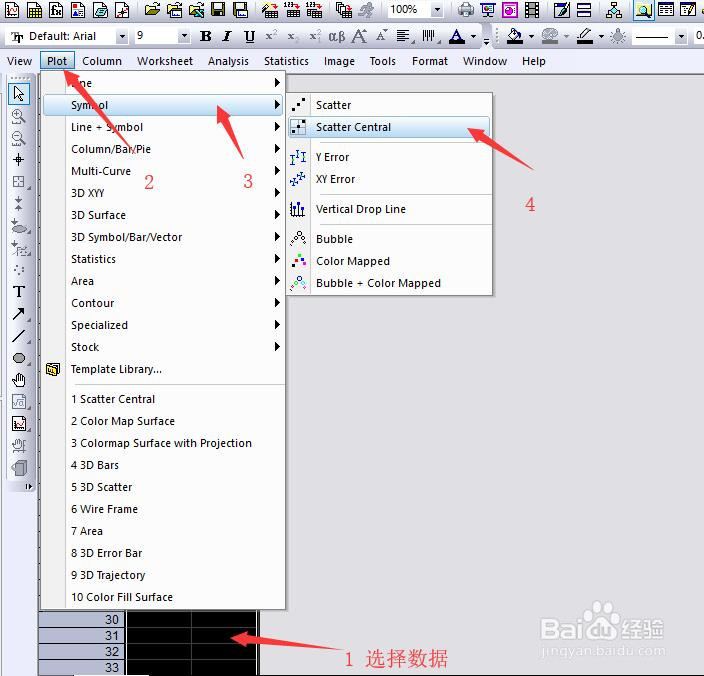
8、中心散点图已绘制完毕,如图所示。
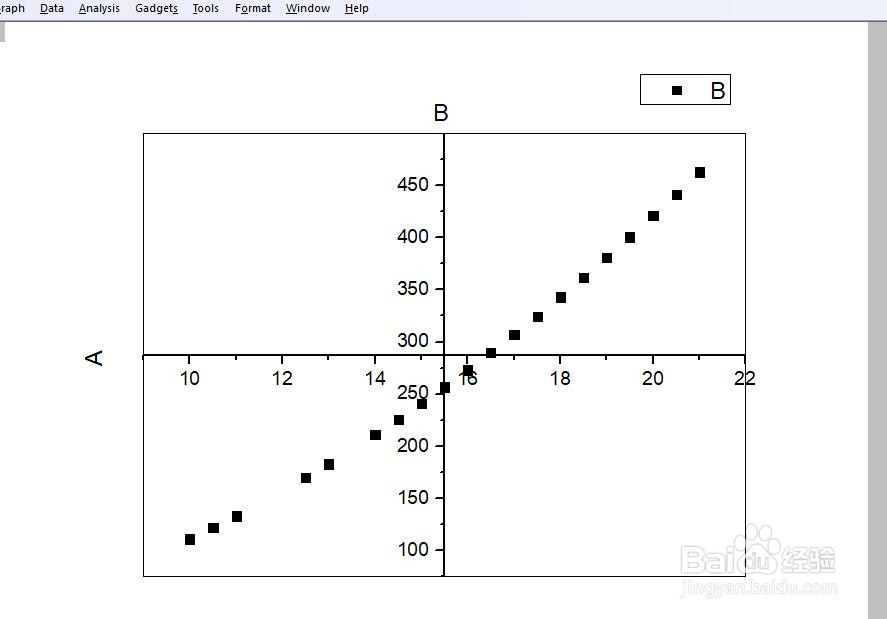
时间:2024-10-15 14:37:54
1、打开Origin软件主界面。
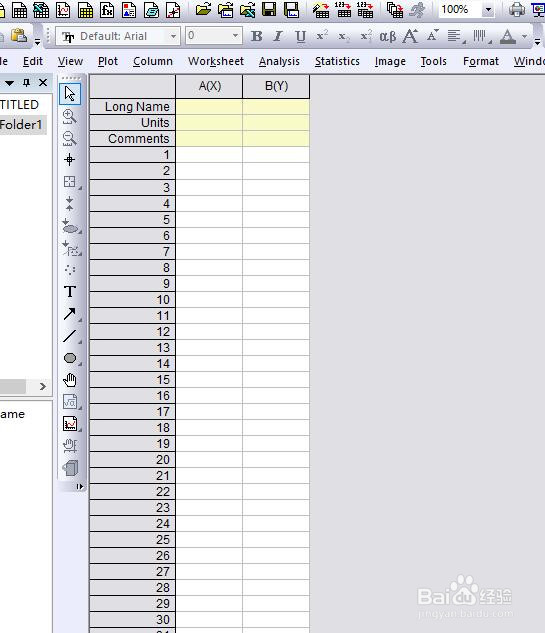
2、在A列导入数据。
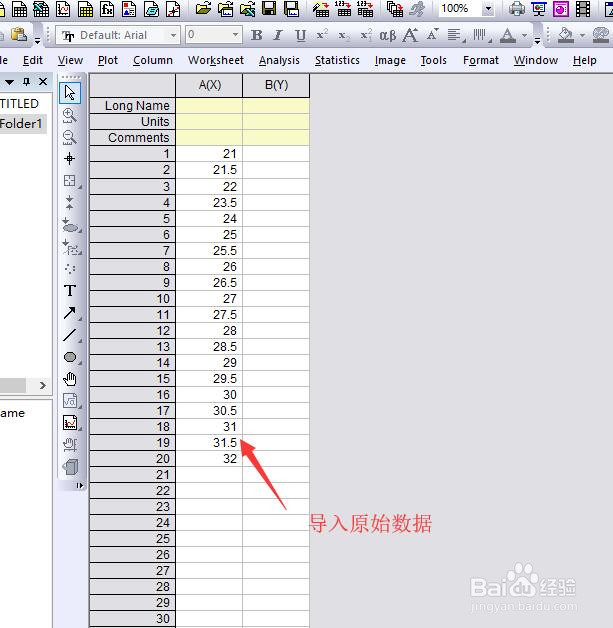
3、选择A列数据,鼠标右击选择Set column values。
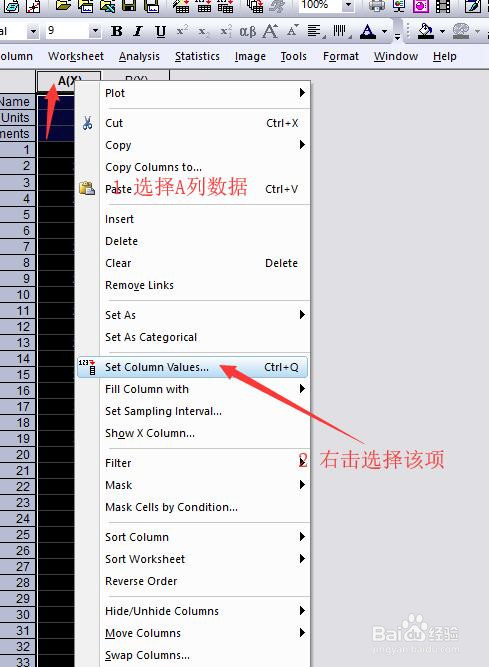
4、选择colA,再在下方填写框输入-11.点OK即可。
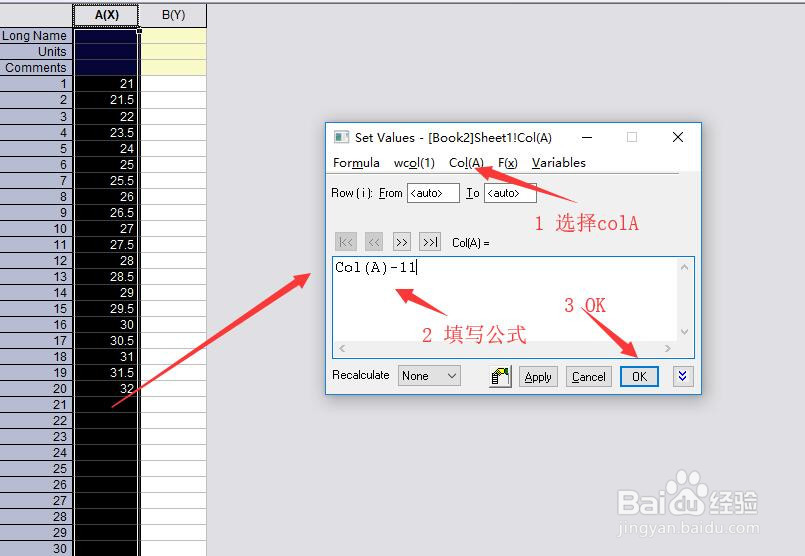
5、选择B列,和A列相同的操作。
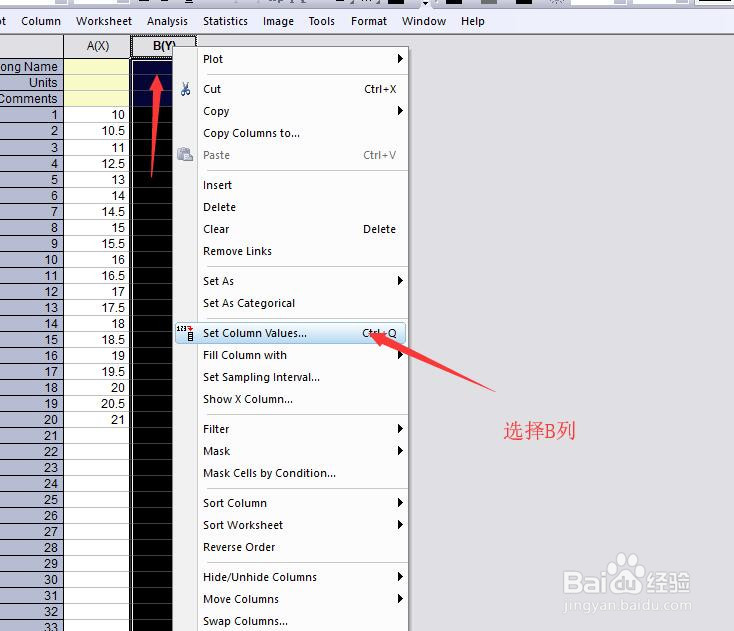
6、再在下方填写框,填写公式,col(A)输入得选择上方的,不要手动输入。最后点OK就行。
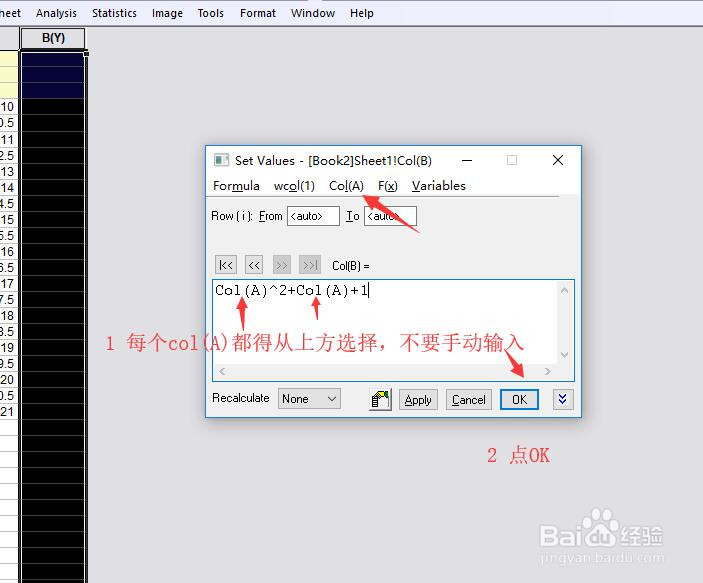
7、选择A和B列数据,点击Plot-symbol-scatter Central。
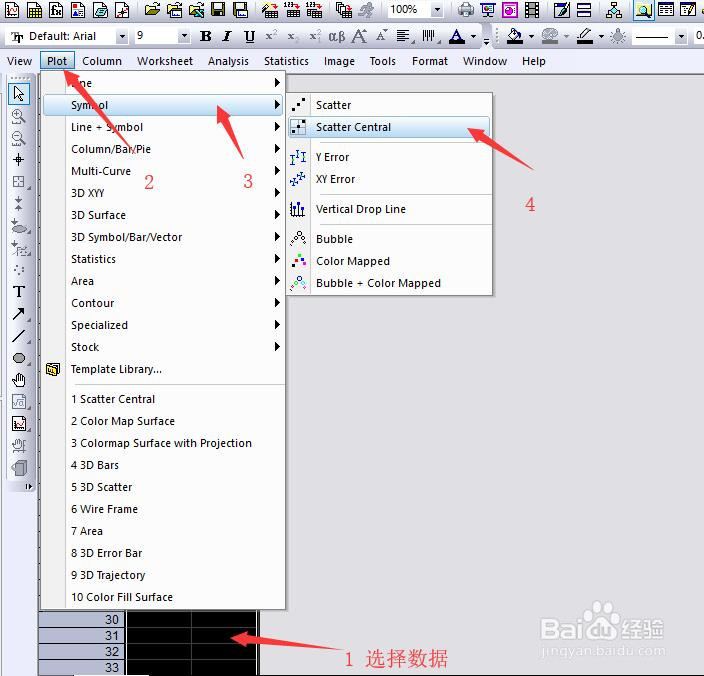
8、中心散点图已绘制完毕,如图所示。